Masz Windowsa 10 zaktualizowanego z Windowsa 7 lub 8.1? Jeśli tak, to możesz mieć problem z aktywacją systemu po poważniejszej wymianie sprzętu w komputerze. Twój komputer może nie zostać rozpoznany, a co za tym idzie licencja na Windows 10 będzie niewykrywalna. Zobacz, jak aktywować swojego Windowsa 10 po wymianie płyty głównej lub procesora.

Proces aktywacji Windows 10 jest bardzo niejasny - Microsoft odmawia ujawnienia szczegółowego sposobu przechowywania licencji, głównie po to, aby utrudnić życie piratom. W przypadku, gdy kupimy pudełkową wersję Windows 10 (Retail) dostajemy swój własny klucz licencyjny i tu problemu nie ma żadnego z wymianą sprzętu. Wersję Retail zawsze możemy mieć zainstalowaną na jednym komputerze, a jego podzespoły nie mają znaczenia.
Gorzej jest jednak w przypadku, gdy Windowsa 10 uzyskaliśmy poprzez aktualizację z Windowsa 7 lub 8.1. Jak wiemy, aby skorzystać z promocji na darmowego Windowsa 10, należy wcześniej posiadać Siódemkę lub Ósemkę i zaktualizować ją do Dziesiątki. W trakcie tej aktualizacji dostajemy licencję na Windowsa 10, ale nie otrzymujemy żadnego klucza, który posłuży później do ponownej instalacji. Okazuje się, że Windows 10 w "magiczny" sposób samemu się aktywuje, wykrywając, że do naszego komputera jest przypisana aktywna licencja. Niestety, z tym może wiązać się mały problem - nasz komputer może nie zostać rozpoznany po wymianie takich części, jak płyta główna lub procesor.
Gdzie, jak i do czego przypisana jest nasza licencja na Windowsa 10?
Problem polega na tym, że Windows 10 uzyskany w drodze aktualizacji z Windows 7 lub 8.1 nie posiada klucza licencyjnego. Jeśli zdecydujemy się przeinstalować system od zera (robimy tzw. formata), to przy instalacji Windowsa 10 nie podajemy żadnego klucza (pomijamy ten krok), gdyż takiego w ogóle nie posiadamy. Windows 10 zostanie aktywowany automatycznie przy pierwszym uruchomieniu. W jaki sposób? Tego dokładnie nie wiadomo, ale można wnioskować na podstawie wiadomości z różnych źródeł.
Z informacji zebranych w sieci oraz z oficjalnych wypowiedzi Gabriela Aula z Microsoftu na Twitterze można wywnioskować, że w momencie, gdy wykonujemy pierwszą aktualizację do Windows 10 ze starszego systemu, Microsoft odczytuje identyfikator naszego komputera i przypisuje do niego nową licencją na Windows 10. I tylko na tej podstawie system jest aktywowany - nasz identyfikator komputera musi znajdować się w bazie Microsoftu i tam mieć przypisaną licencję na Windowsa.
Problem jednak w tym, że nie wiadomo dokładnie, co jest identyfikatorem naszego komputera. Najprawdopodobniej jest to identyfikator na podstawie procesora lub płyty głównej. To oznacza jednak, że wymiana jednej z tych części może spowodować, że po przeinstalowaniu Windowsa 10 zmieni się nasz identyfikator, a co za tym idzie nasz komputer nie zostanie rozpoznany w bazie Microsoftu i nie będzie można go aktywować. Co w takim razie zrobić, gdy postanowiliśmy wymienić sporą część sprzętu i Windows 10 nie chce się aktywować, pomimo tego, że należy nam się licencja?
Jak aktywować Windows 10 po wymianie sprzętu?
Skoro licencja na Windows 10 nie jest w żaden sposób powiązana z naszym kontem Microsoft, tylko z naszym sprzętem, to w takiej sytuacji pozostaje nam tylko i wyłącznie skontaktowanie się z Microsoftem. W zasadzie sam Gabriel Aul poinformował na Twitterze, że w takich sytuacjach należy się kontaktować ze wsparciem Microsoftu, by dokonali oni ponownej aktywacji systemu na bazie naszego aktualnego identyfikatora.
@MarmeladSusi @WindowsSupport @PiotrGoreckiJr You can contact Customer Support after you've made a hardware change to regain entitlement
— Gabriel Aul (@GabeAul) sierpień 8, 2015
W takim wypadku instalujemy system Windows 10 od zera. Jeśli wyświetli się w instalatorze okno z prośbą o klucz, to pole z kluczem zostawiamy puste i klikamy "Pomiń ten krok". Instalujemy system bez klucza.
Następnie, gdy już zainstalujemy wszystko i uruchomimy Pulpit Windowsa, należy skorzystać ze specjalnej aplikacji do kontaktu z pomocą techniczną. W tym celu wysuwamy menu Start, a następnie wyszukujemy frazy "Kontakt".
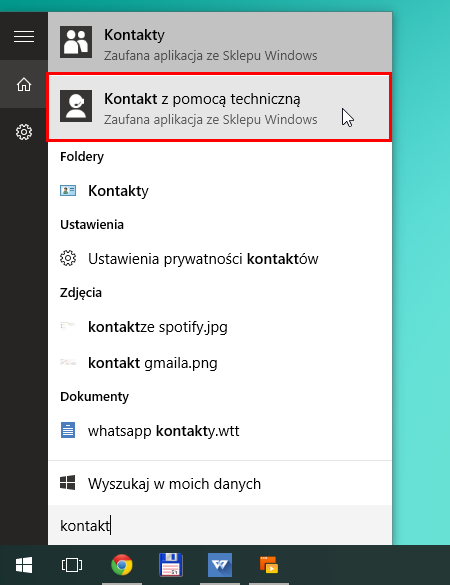
Oprócz aplikacji "Kontakty" znajdziemy tu także element o nazwie "Kontakt z pomocą techniczną". Uruchamiamy tę aplikację, a następnie przechodzimy do "Usługi i aplikacje > Windows > Konfigurowanie".
Wyświetlą się dostępne metody kontaktu z Microsoftem. W tej chwili jest to tylko możliwość napisania na forum lub kontakt telefoniczny. Wkrótce powinna pojawić się opcja kontaktu za pomocą czatu tekstowego z przedstawicielem Microsoftu.
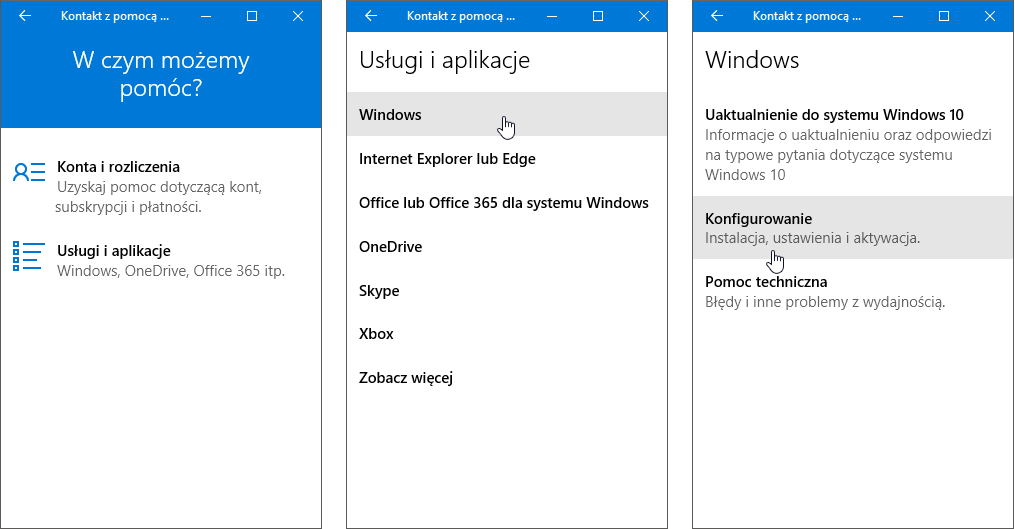
Należy skontaktować się w wybrany przez nas sposób z Microsoftem i poinformować konsultanta, że dokonaliśmy wymiany płyty głównej lub innych części i nie możemy teraz aktywować systemu. Konsultant może zadać dodatkowe pytania w celu weryfikacji posiadania licencji - w takim wypadku przydaje się fakt korzystania z konta Microsoft w systemie, gdyż z pewnością ułatwia to proces identyfikacji posiadanej licencji, nie jest to jednak wymagane.
